La implementación de una calculadora en Java es un excelente ejercicio para aprender conceptos básicos de programación y al mismo tiempo realizar un proyecto práctico. En esta guía, pasarás paso a paso a través del desarrollo de una calculadora gráfica. Se explicará qué consideraciones se han tenido en cuenta para estructurar la clase, cómo se crea el diseño y cómo funciona la lógica para los cálculos.
Deberías tener ya algunos conocimientos básicos de Java antes de comenzar este proyecto, esto aumentará considerablemente tu éxito en el aprendizaje.
Principales conclusiones
- La calculadora se implementa con un diseño de cuadrícula, lo que facilita la disposición de los botones y campos de entrada.
- Se utiliza una única clase para reducir la complejidad y mantener el código ordenado.
- Manejar los ActionListeners permite la interactividad del programa y la realización de cálculos.
Guía Paso a Paso
Primero, examinamos la base para nuestra aplicación. La calculadora funcionará en un JFrame y luego se podrá ampliar su funcionalidad. La clase que creamos heredará de JFrame y contendrá todos los elementos que necesitamos.
Paso 1: El método Main y el constructor
El método Main es el punto de entrada de tu aplicación. Crea una instancia de la clase calculadora, establece el tamaño y hace que la ventana sea visible. El constructor establecerá el título de la ventana e inicializará el diseño.
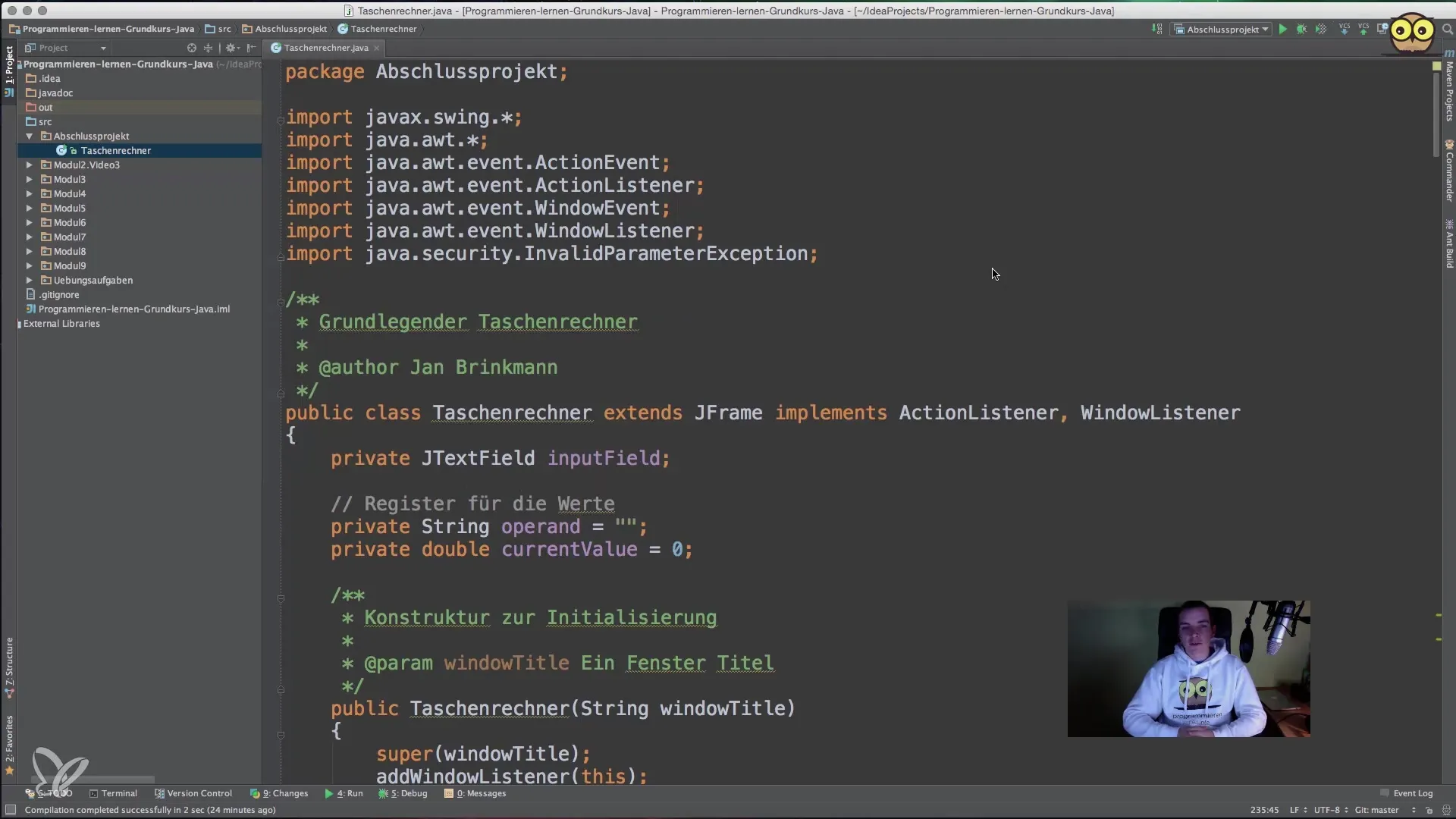
En el constructor, estableces el tamaño de la ventana en 325 x 200 píxeles. Para asegurarte de que el diseño no se descomponga al cambiar el tamaño de la ventana, debes usar setResizable(false). Esto mantendrá el diseño estable, sin importar cómo el usuario ajuste la ventana.
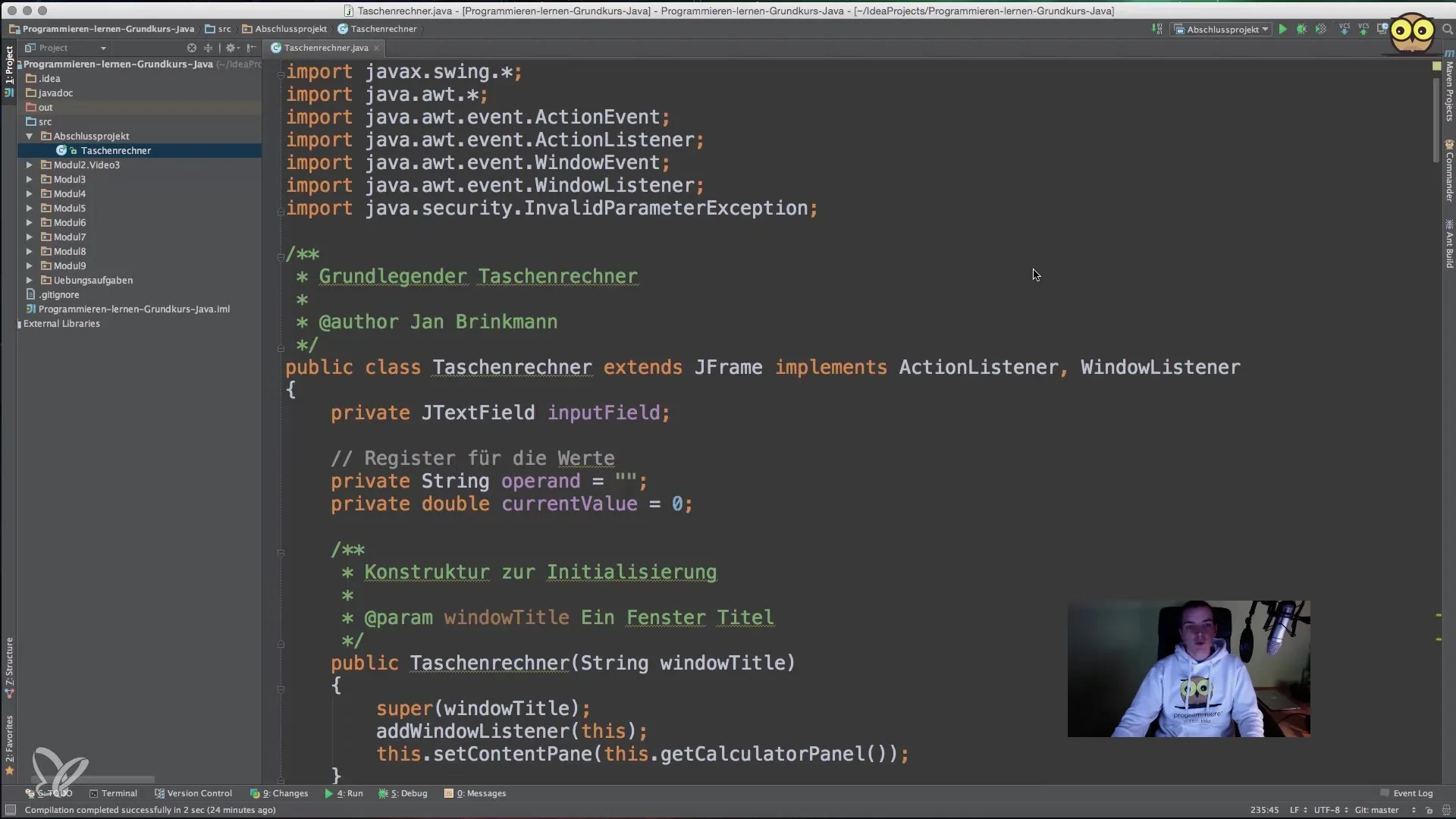
Paso 2: Crear el diseño
Para el diseño, utilizamos un GridLayout. Esto te permite organizar los botones y campos de entrada en una cuadrícula clara. Creas un JPanel que utilizará el diseño de cuadrícula. Aquí defines cinco filas y una columna.
En el siguiente paso, agregas la parte superior de tu panel, donde se ubicarán el campo de entrada y el botón "Clear". Esto se logra a través de un método separado, getInputPanel().
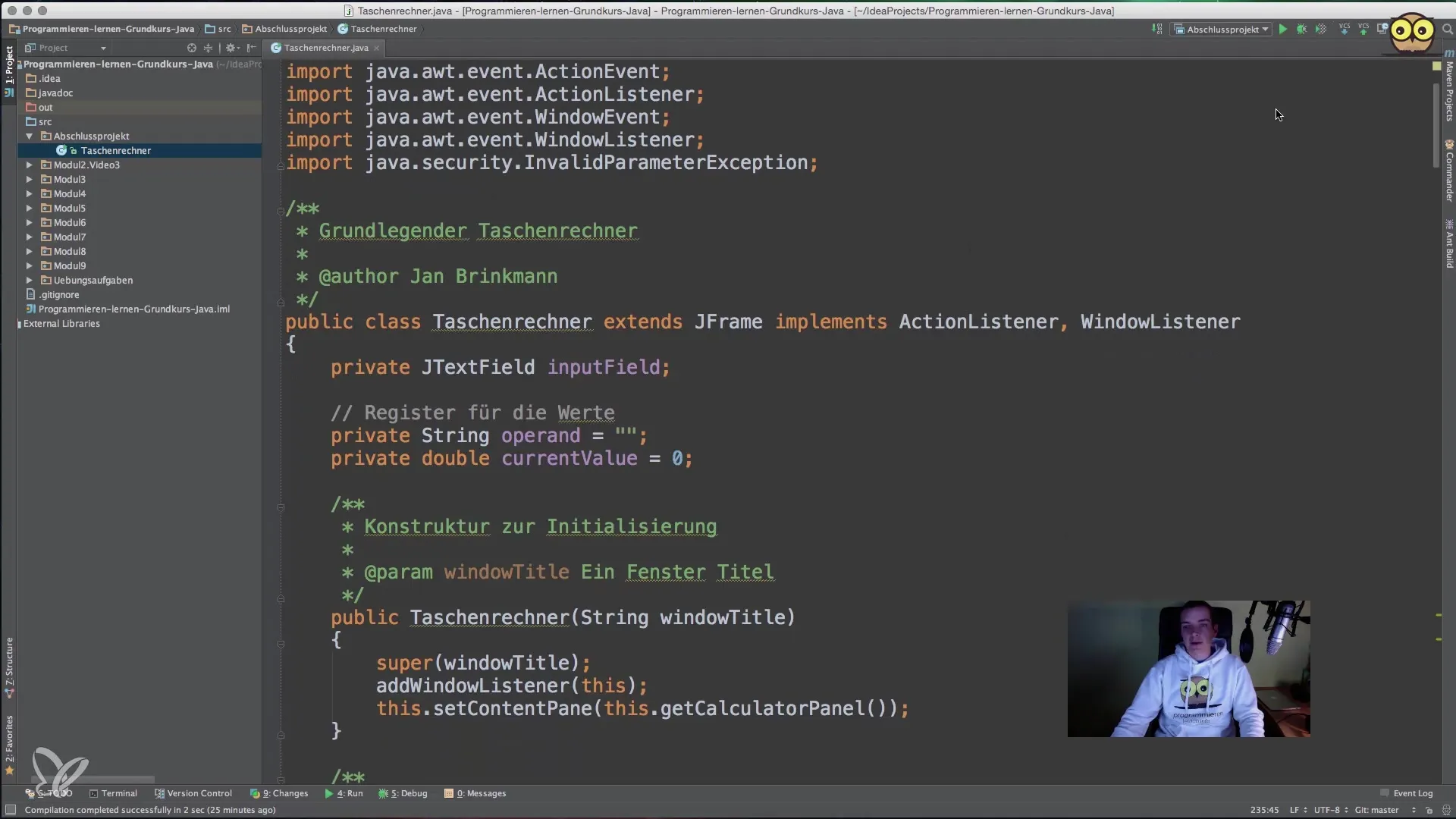
Paso 3: Crear los botones
Además de los campos de entrada, agregamos varios botones para las diferentes entradas numéricas y las operaciones básicas. Para no repetir el código, creas un método genérico getRowPanel(). Este método se utilizará para crear los botones en cada fila y adjuntarlos al panel principal.
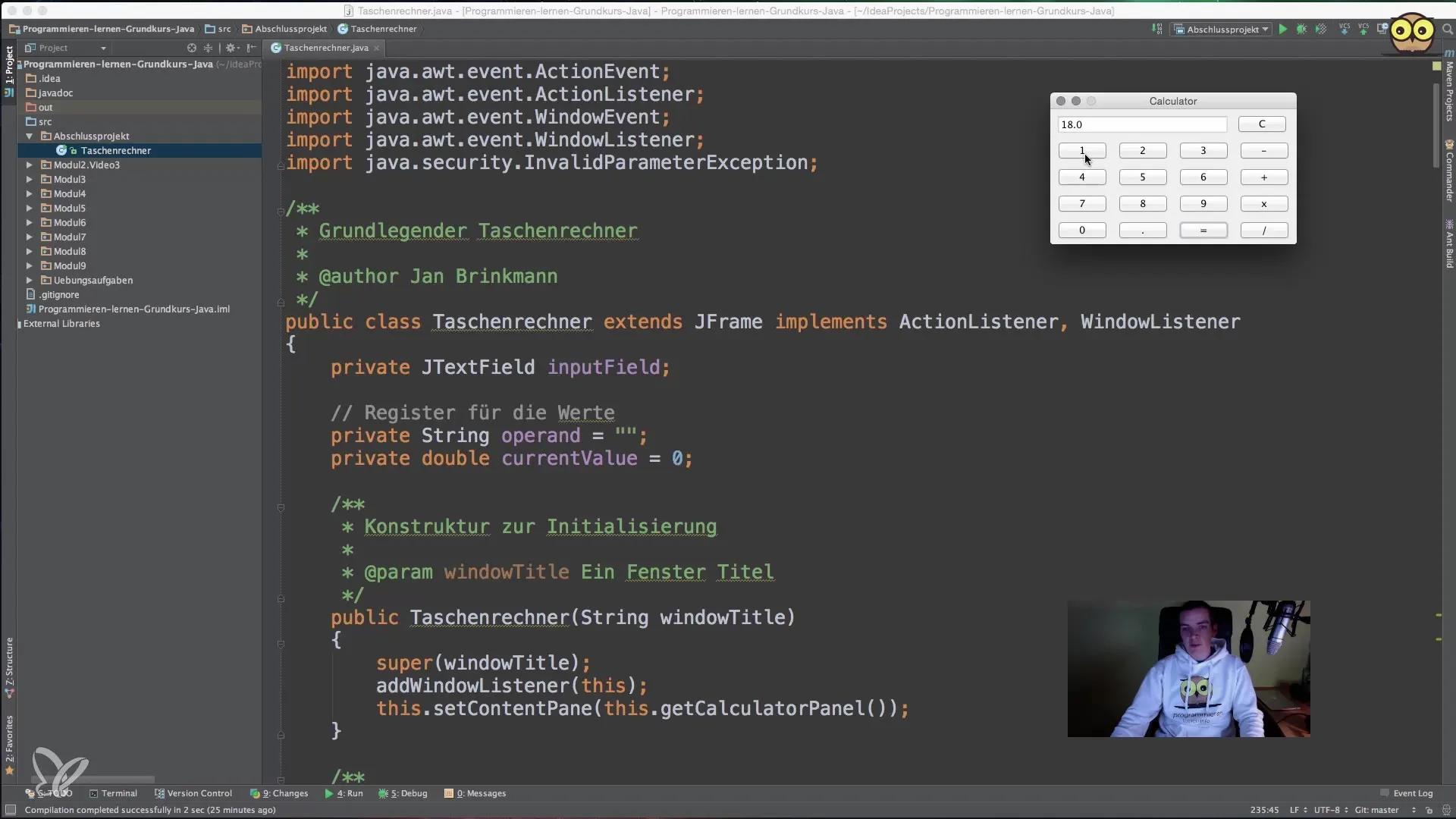
Definirás un arreglo que contenga las etiquetas de los botones, por ejemplo, {1, 2, 3}, y lo pasarás a getRowPanel(). Con un bucle, agregarás cada botón al panel y le añadirás un ActionListener que llamará al método de acción que has creado.
Paso 4: Implementar el ActionListener
La implementación del ActionListener es crucial para la interactividad de tu calculadora. Cuando se presiona un botón, el método ActionListener, donde trabajas con actionPerformed(), obtiene el texto del botón y decide qué cálculo realizar.
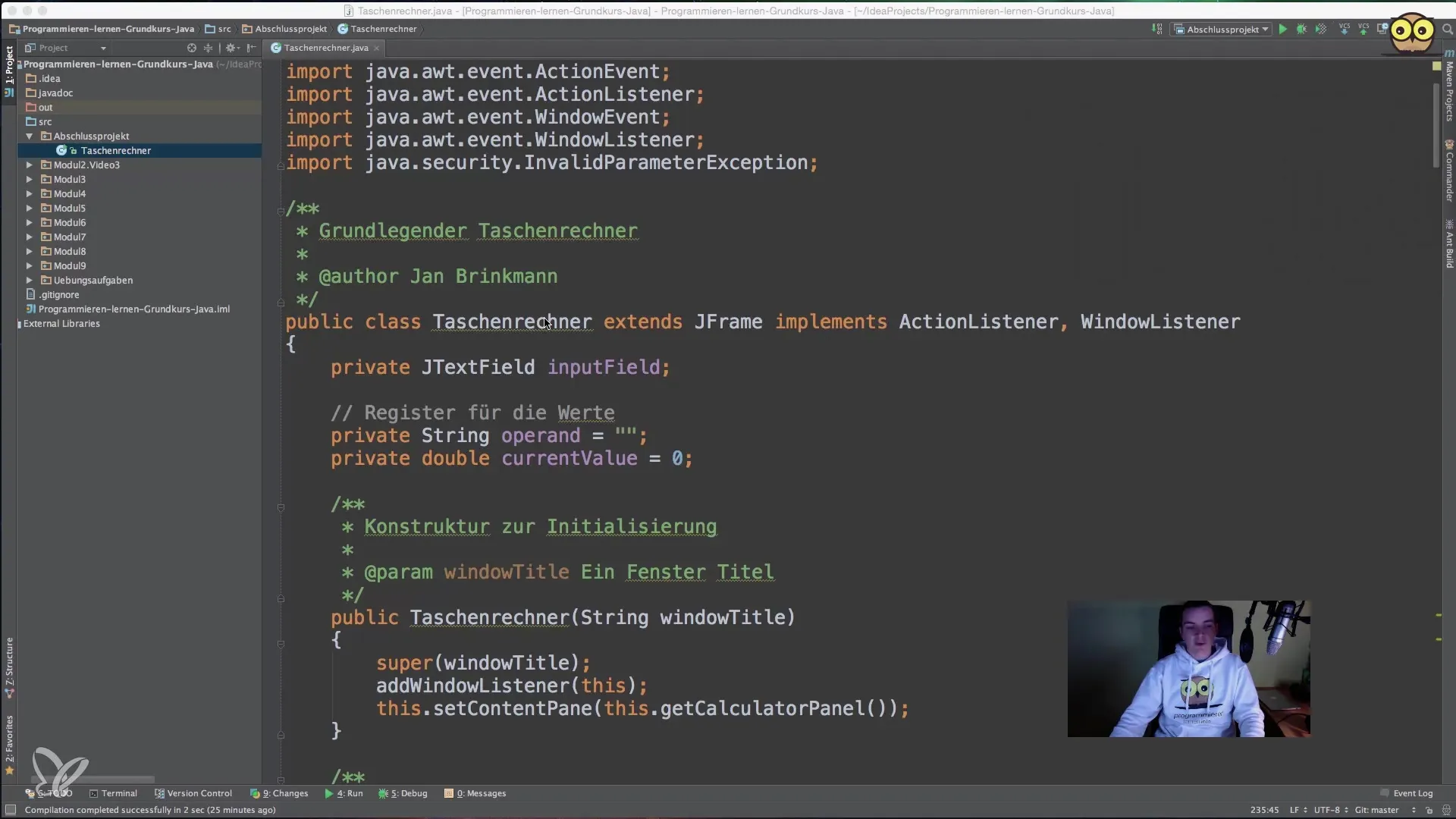
También es importante guardar el estado del programa, especialmente en caso de que el usuario realice una operación matemática. Algunas variables auxiliares, como currentOperation, te ayudarán a seguir el deseo actual del usuario.
Paso 5: La lógica de cálculo
La lógica central de la calculadora se encuentra en el método calculate(). Aquí se determina qué debe suceder con los valores ingresados (suma, resta, etc.). Al hacer clic en "Igual" o en una operación, debes saber qué operando se ha establecido por última vez. Dado que el cálculo se basa en los valores anteriores, es importante gestionar el estado entre las entradas del usuario.
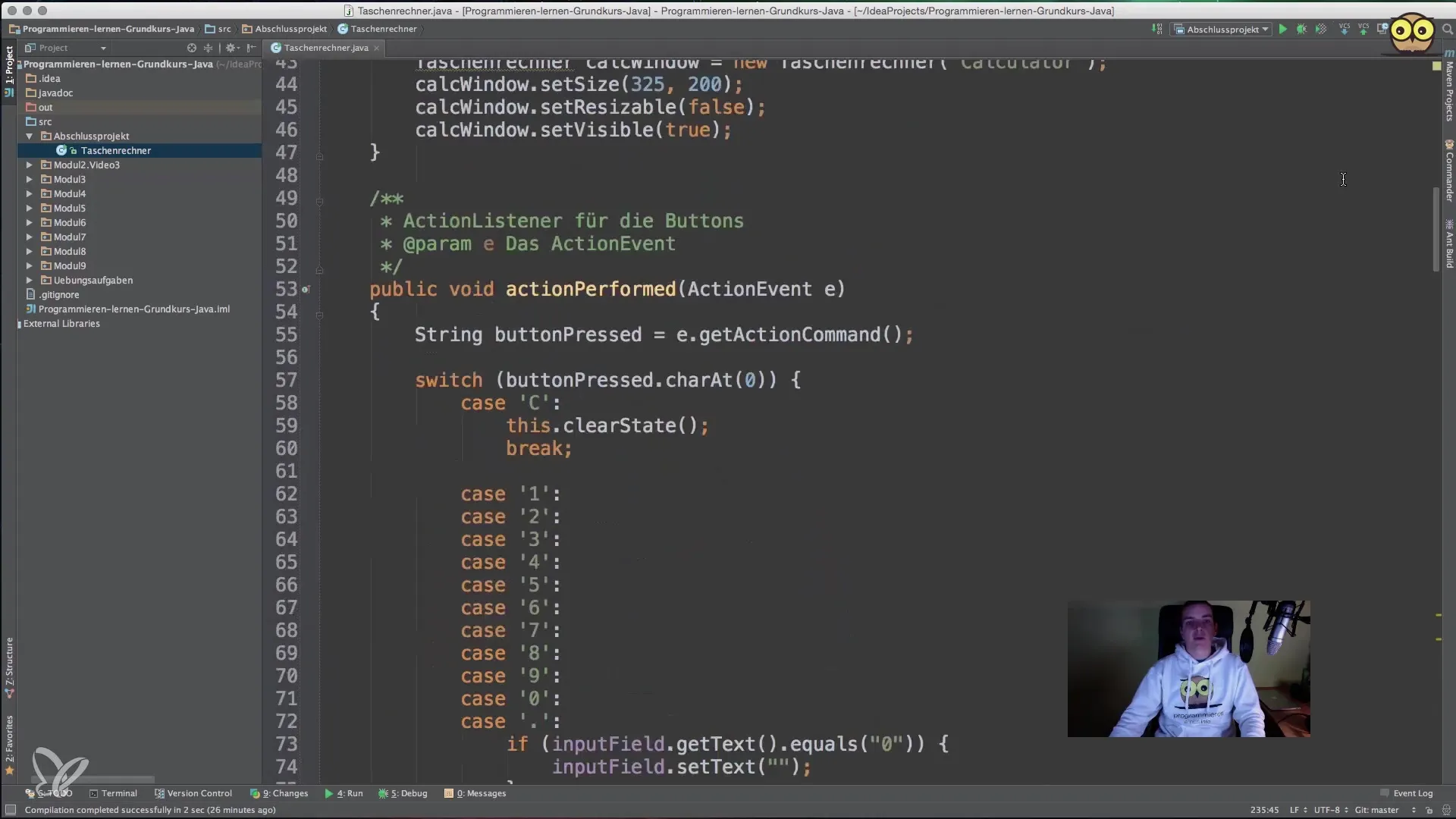
La sentencia switch en calculate() verifica la variable currentOperation y realiza el cálculo correspondiente. Si, por ejemplo, el usuario ingresa "5 + 5" y presiona "Igual", el resultado de "10" se mostrará en el campo de entrada.
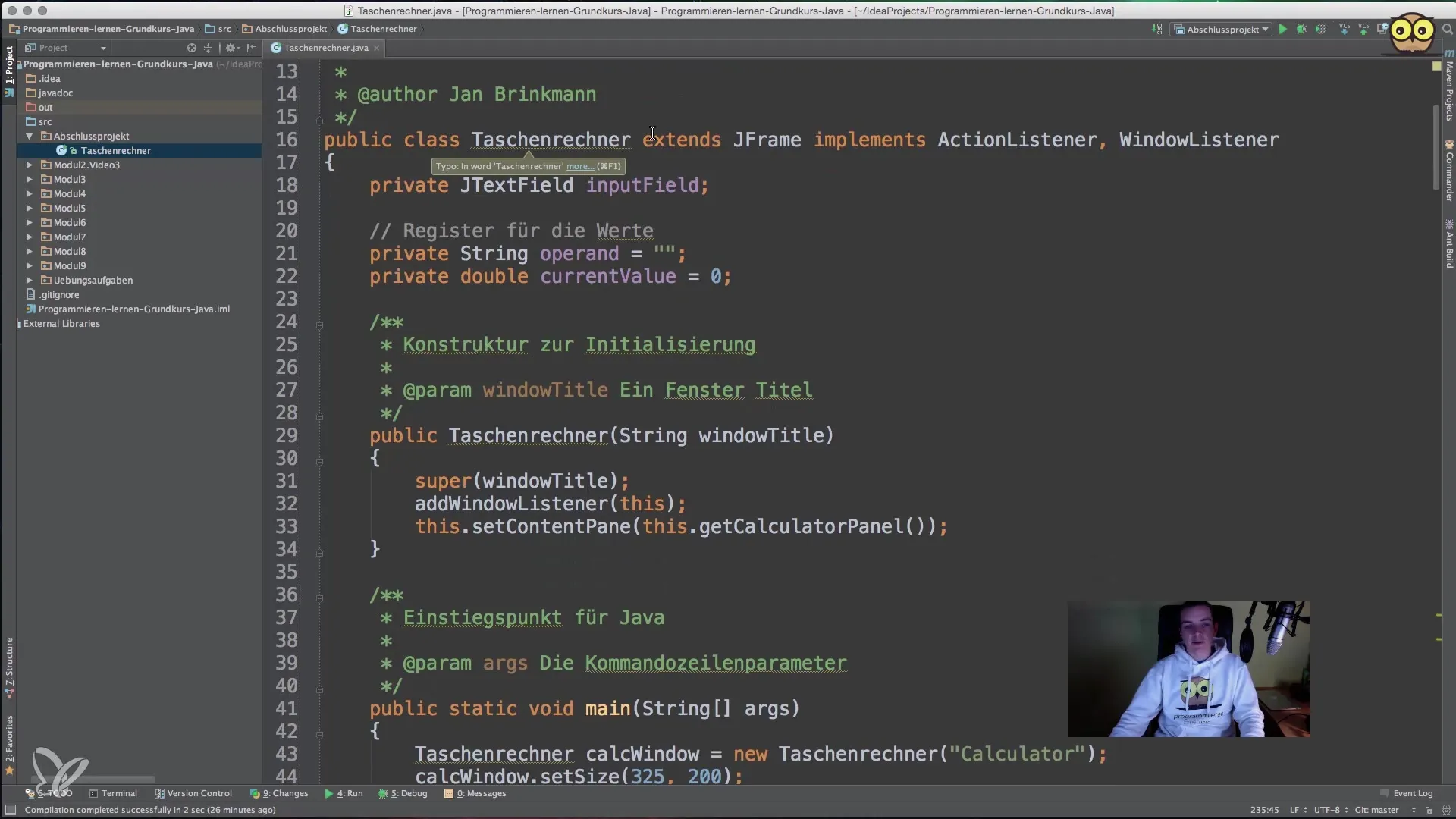
Paso 6: La función "Clear"
El botón Clear también debe ser funcional y debe restablecer el valor actual y las operaciones. En la llamada al método clearState(), debes restablecer todos los valores a cero y asegurarte de que el campo de entrada se limpie.
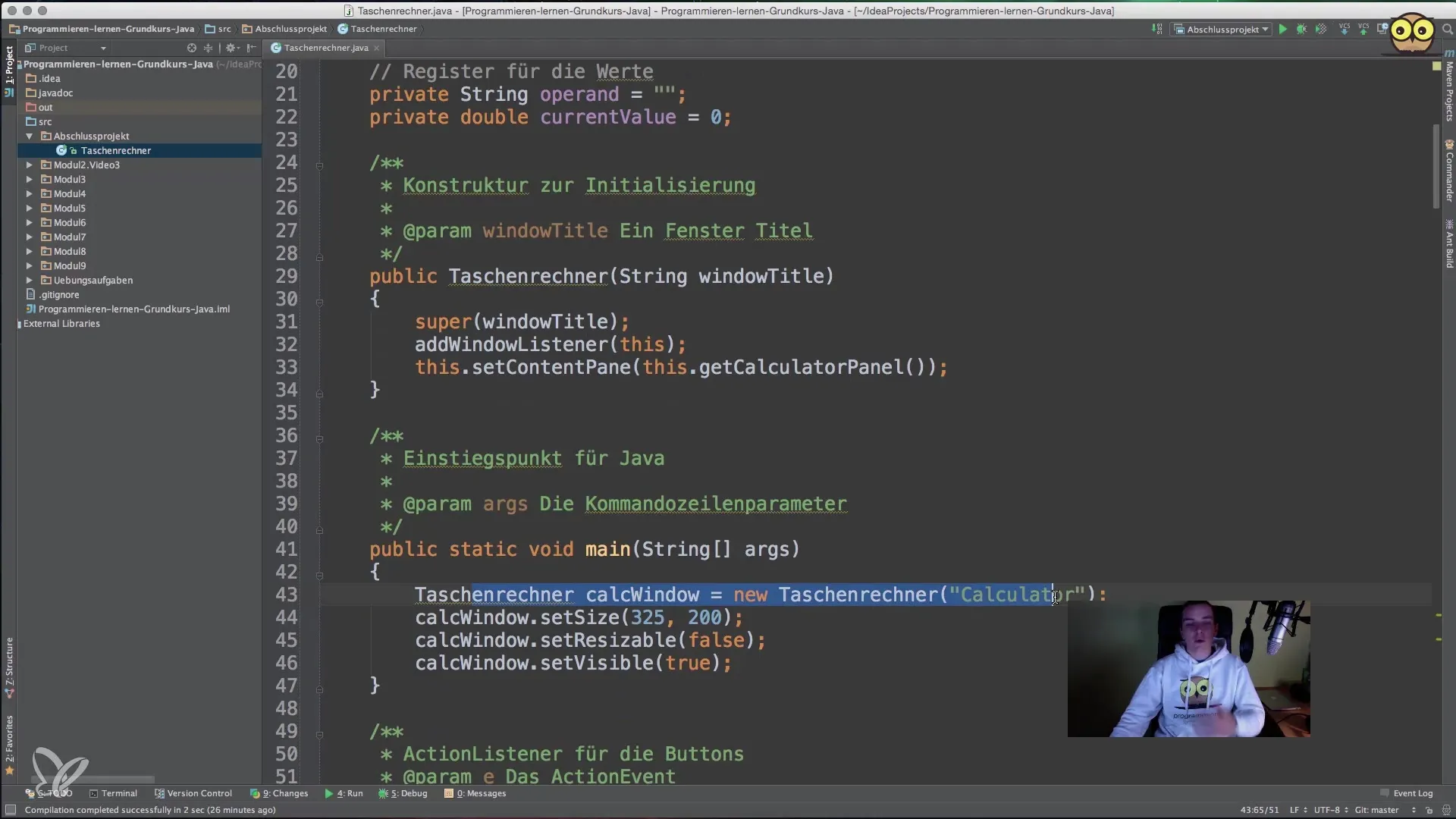
Con estos pasos, has creado una calculadora simple y funcional que realiza operaciones matemáticas básicas. A lo largo de este proyecto, puedes seguir ajustándolo, añadiendo funciones adicionales como la posibilidad de manejar números decimales o operaciones matemáticas avanzadas.
Resumen – Java para principiantes: Guía para crear una calculadora
Has aprendido cómo implementar una calculadora gráfica en Java. Has creado la estructura de la aplicación, diseñado la interfaz de usuario e implementado todas las funciones necesarias para llevar a cabo los cálculos. Con este conocimiento, ahora eres capaz de realizar proyectos de Java más complejos.
Preguntas frecuentes
¿Cómo añado botones a mi JFrame?Los botones se añaden a un JPanel con un GridLayout, que luego se adjunta al ContentPane del JFrame.
¿Cómo puedo añadir ActionListeners a mis botones?En el constructor o al inicializar los botones, puedes utilizar addActionListener() para vincular el método deseado.
¿Qué hago si tengo un error en el código?Usa el depurador para recorrer tu código paso a paso e identificar errores. También verifica posibles errores tipográficos o lógicos en tus condiciones.
¿Cómo puedo ampliar mi calculadora?Puedes introducir funciones como números decimales, agregar otras operaciones matemáticas o ajustar la interfaz de usuario para mayor claridad.


